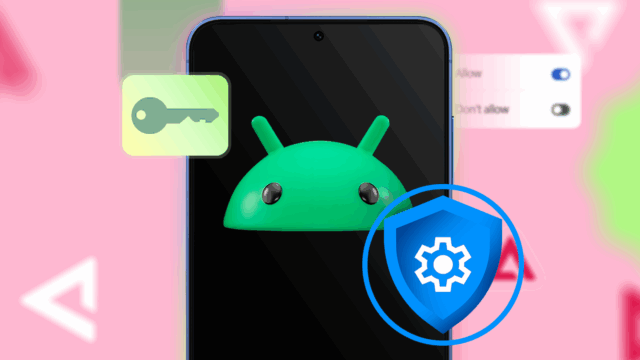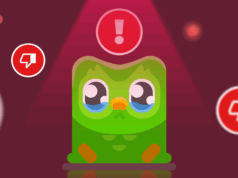Configurar um novo telefone geralmente envolve coisas divertidas, sejam papéis de parede, iniciadores, aplicativos ou widgets. Mas a primeira coisa que faço é ir direto para as configurações de segurança do Android.
Cada telefone vem com padrões diferentes e alguns deixam seus dados, tela de bloqueio ou contas mais expostas do que você esperaria.
Tenho um conjunto específico de ajustes que faço no primeiro dia, independentemente do dispositivo que estou usando.
A alteração dessas configurações leva menos de 10 minutos, mas elas imediatamente reforçam a privacidade do telefone, mantêm minhas contas mais seguras e interrompem grande parte do rastreamento e do acesso que a maioria das pessoas nunca verifica.
Aqui está o que eu mudo toda vez que começo do zero.
Restringir as permissões de aplicativos de forma agressiva
Bloqueie o acesso indesejado a aplicativos
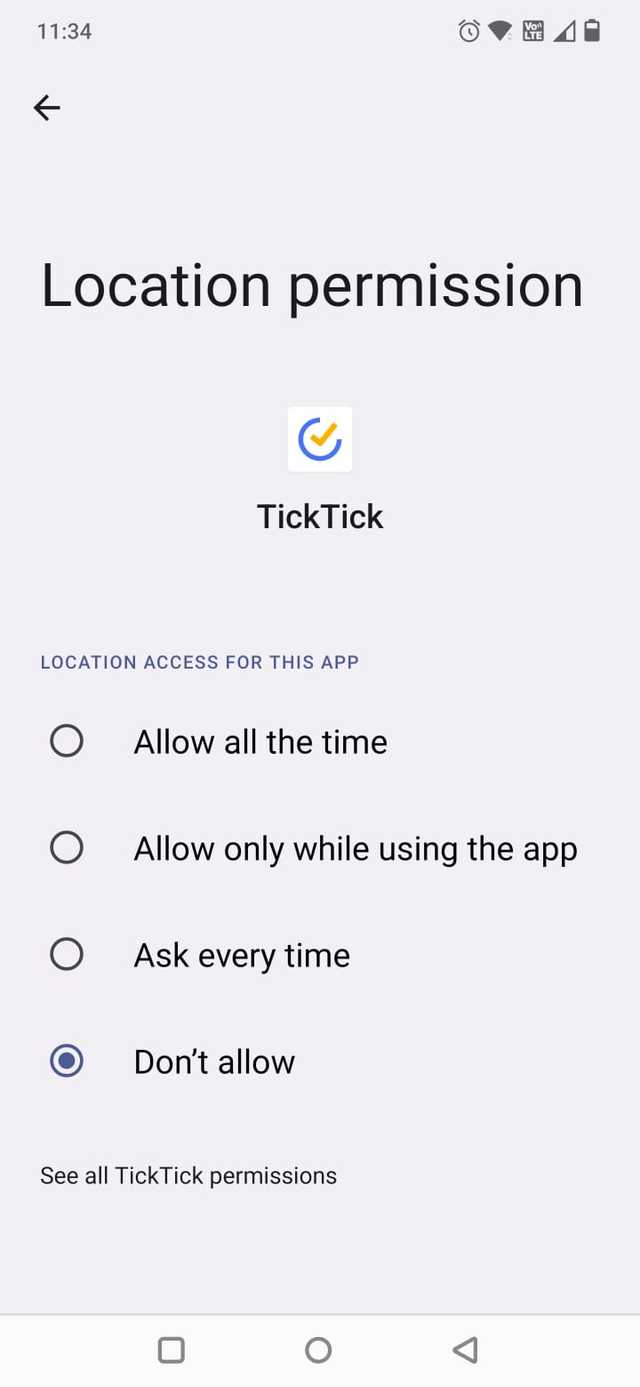
Uma das primeiras coisas que corrijo em qualquer telefone novo é a confusão de permissões de aplicativos padrão. O Android melhorou ao longo dos anos, mas muitos aplicativos ainda solicitam acesso a recursos desnecessários, como localização, contatos, sensores ou arquivos.
eu vou para Configurações > Privacidade > Gerenciador de permissões e verifique as categorias uma por uma. Visualizá-los por tipo de permissão torna óbvio quando algo parece fora do lugar.
Se um utilitário ou aplicativo de anotações tiver permissão para usar minha localização, eu a altero imediatamente. O mesmo vale para armazenamento, microfone ou registros de chamadas.
Para a maioria dos aplicativos, mudo a permissão para Permitir apenas durante o uso do aplicativo ou Não permita. Qualquer coisa que não exija acesso constante em segundo plano, como mapas, aplicativos de táxi, aplicativos de compras ou aplicativos sociais, será rebaixado imediatamente.
Fazer isso cedo mantém meu telefone mais silencioso, reduz o consumo de bateria e evita que aplicativos aleatórios criem um perfil meu em segundo plano.
O Android redefine automaticamente as permissões de aplicativos que você não usa há algum tempo. Sempre me certifico de que ele esteja ligado, pois mantém seu dispositivo limpo sem esforço.
As etapas podem variar dependendo do modelo do seu telefone. Você pode usar a caixa de pesquisa no seu telefone Configurações app para localizar esses recursos.
Use um navegador e mecanismo de pesquisa que respeitem a privacidade
Proteja suas pesquisas contra perfis de dados
![]()
Credit: Lucas Gouveia/Android Police
Uma das atualizações de segurança mais fáceis em um novo telefone Android é mudar o navegador e o mecanismo de pesquisa padrão. O Chrome é rápido e conveniente, mas está profundamente ligado ao ecossistema de rastreamento e anúncios do Google.
Para a navegação diária, prefiro usar um navegador que prioriza a privacidade, como o Firefox. Você também pode tentar Brave ou DuckDuckGo. Todos os três rastreadores de bloqueio, por padrão, oferecem controles de cookies mais rígidos e tornam mais difícil para os sites criarem perfis de longo prazo sobre você.
Também mudei meu mecanismo de pesquisa para algo que consome menos dados. DuckDuckGo e Brave Search não registram suas consultas nem as vinculam à sua identidade.
Auditar dispositivos e contas conectados
Limpe logins antigos e dispositivos esquecidos
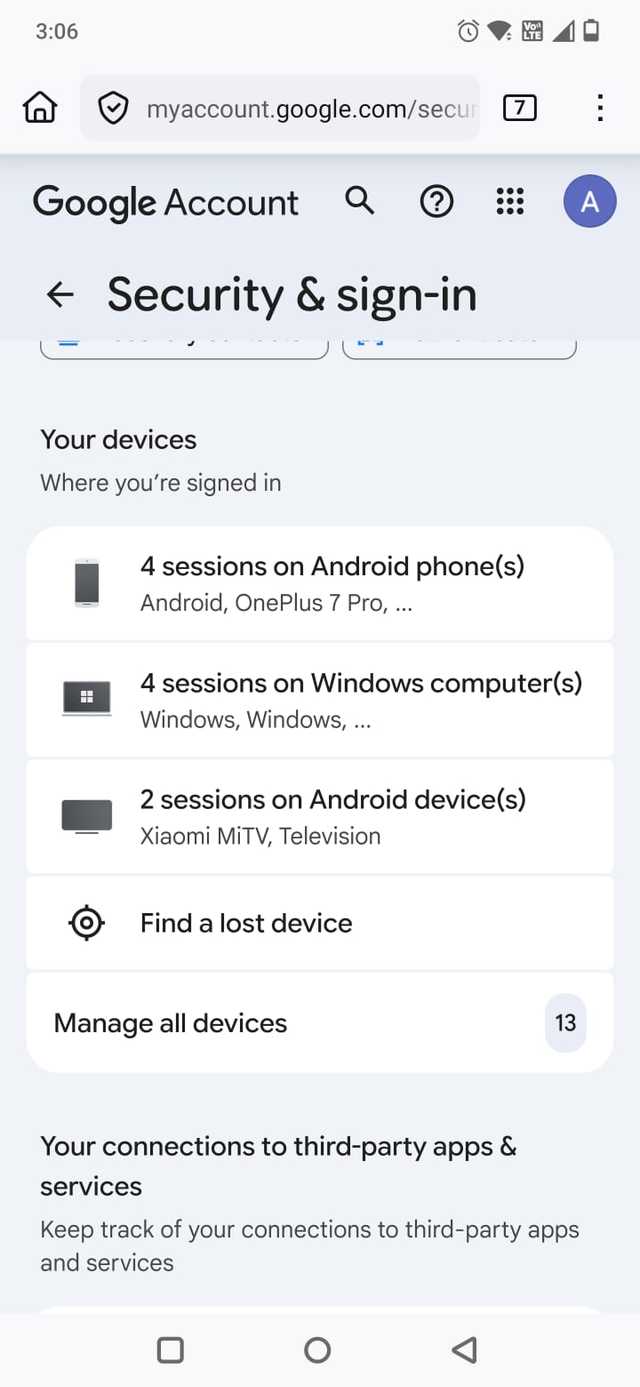
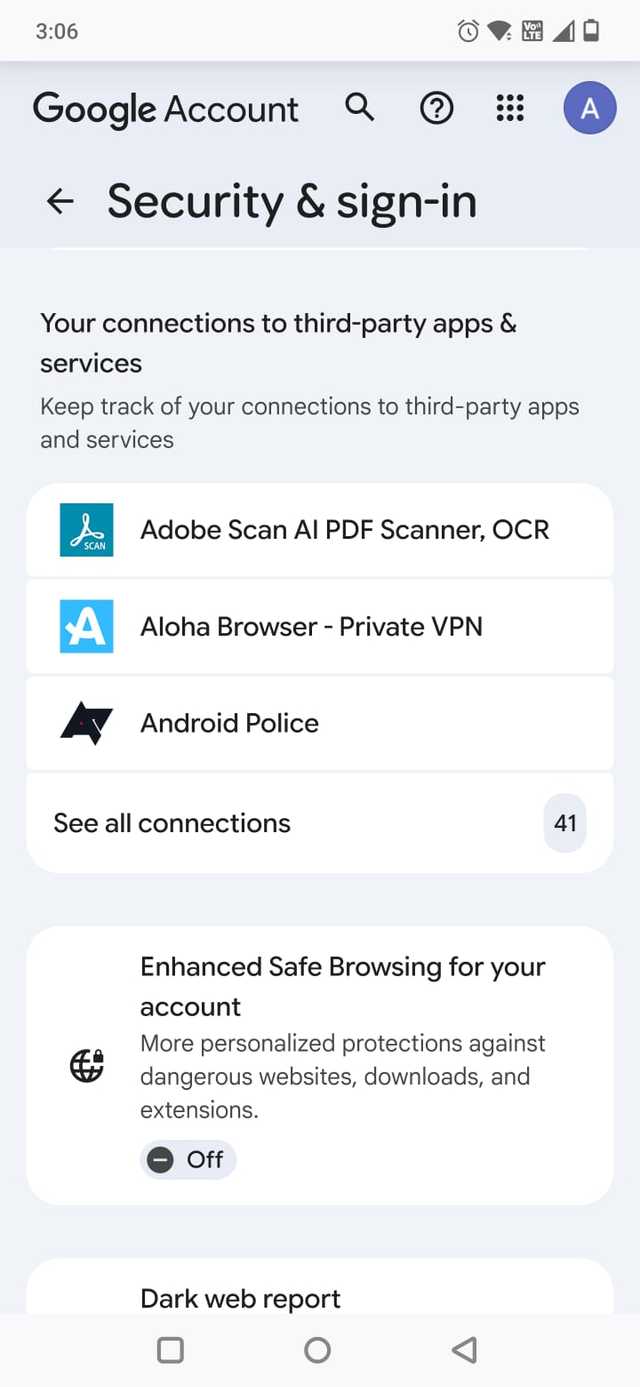
Quando configuro um novo telefone, faço questão de revisar todos os dispositivos e contas vinculados ao meu perfil do Google.
Com o passar dos anos, telefones, tablets e displays inteligentes aleatórios tendem a permanecer conectados muito depois de eu parar de usá-los. Isso pode se tornar um risco à segurança.
Vou para https://myaccount.google.com/security em um navegador, role para baixo até Seus dispositivose remover tudo o que não reconheço ou que não possuo mais.
Eu também verifico a seção Suas conexões com aplicativos e serviços de terceirosonde serviços mais antigos às vezes ainda têm permissão para ler meus e-mails, contatos ou arquivos do Drive.
Essa auditoria rápida garante que apenas os dispositivos em que realmente confio possam acessar meus dados do Google.
Também reduz a chance de alguém usar um token de login antigo ou uma integração esquecida para hackear minha conta.
Ative o bloqueio do cartão SIM
Evite invasões de contas
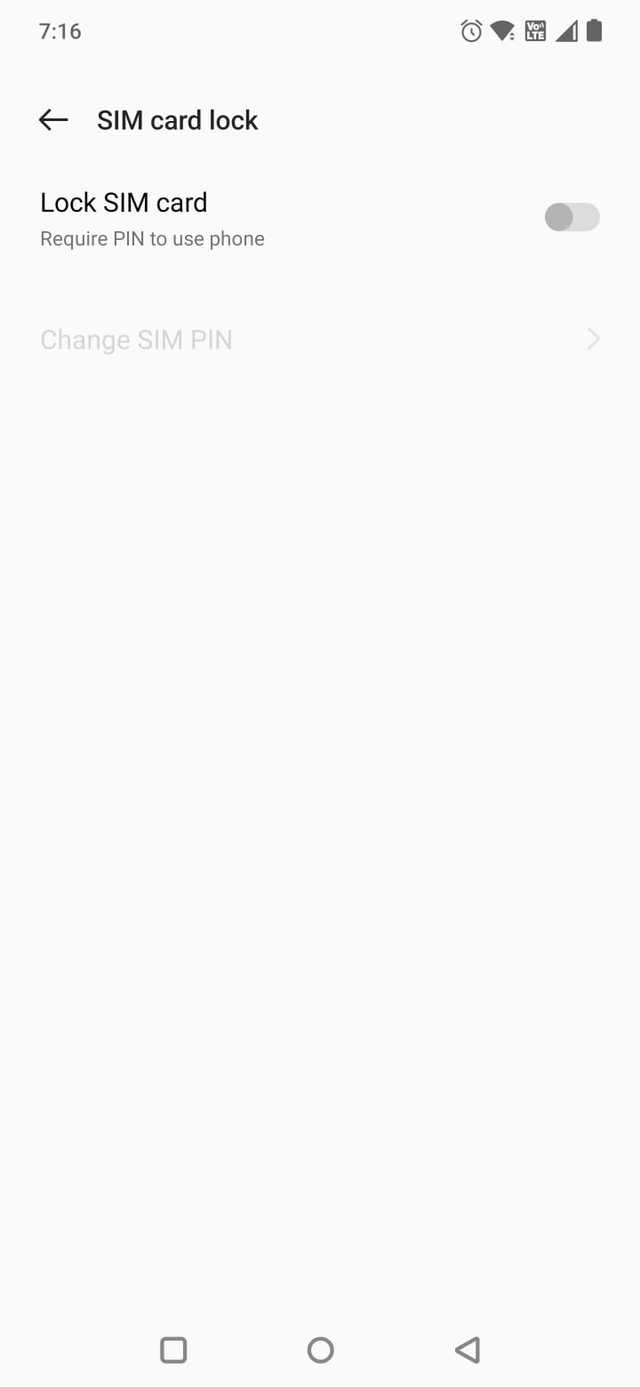
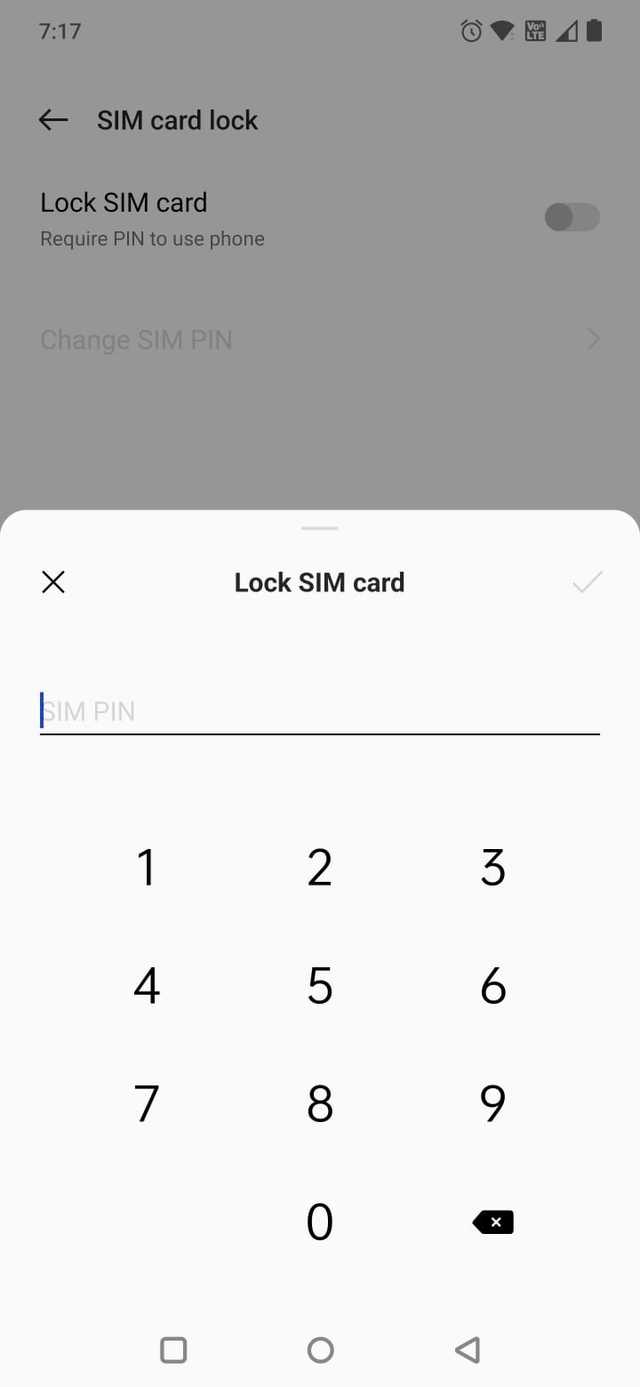
É uma daquelas configurações de segurança tradicionais que as pessoas esquecem que existe, mas pode evitar uma grande dor de cabeça se seu telefone for perdido ou roubado.
Um bloqueio de cartão SIM adiciona um código PIN ao seu SIM. Portanto, mesmo que alguém remova seu SIM e o coloque em outro dispositivo, não poderá usar seu número. Sem chamadas, sem mensagens de texto e, o mais importante, sem sequestro de OTP, que é uma das maneiras mais fáceis de os ladrões invadirem suas contas.
Em um novo telefone, vou imediatamente para Configurações > Segurança > Bloqueio do cartão SIM e ative-o. Sua operadora geralmente fornece um PIN padrão, mas você pode (e deve) alterá-lo para algo novo. Quando ativado, seu telefone solicitará o PIN do SIM sempre que for reiniciado.
Acrescenta uma etapa extra durante a inicialização, mas a recompensa é significativa. Seu número se torna inútil para quem tenta explorá-lo.
Com a quantidade de sistemas bancários, de e-mail e 2FA que dependem de SMS, bloquear o SIM é a coisa mais próxima de fechar a porta da frente antes que algo de ruim aconteça.
Ative a autenticação de dois fatores em qualquer lugar
Não confie apenas em senhas
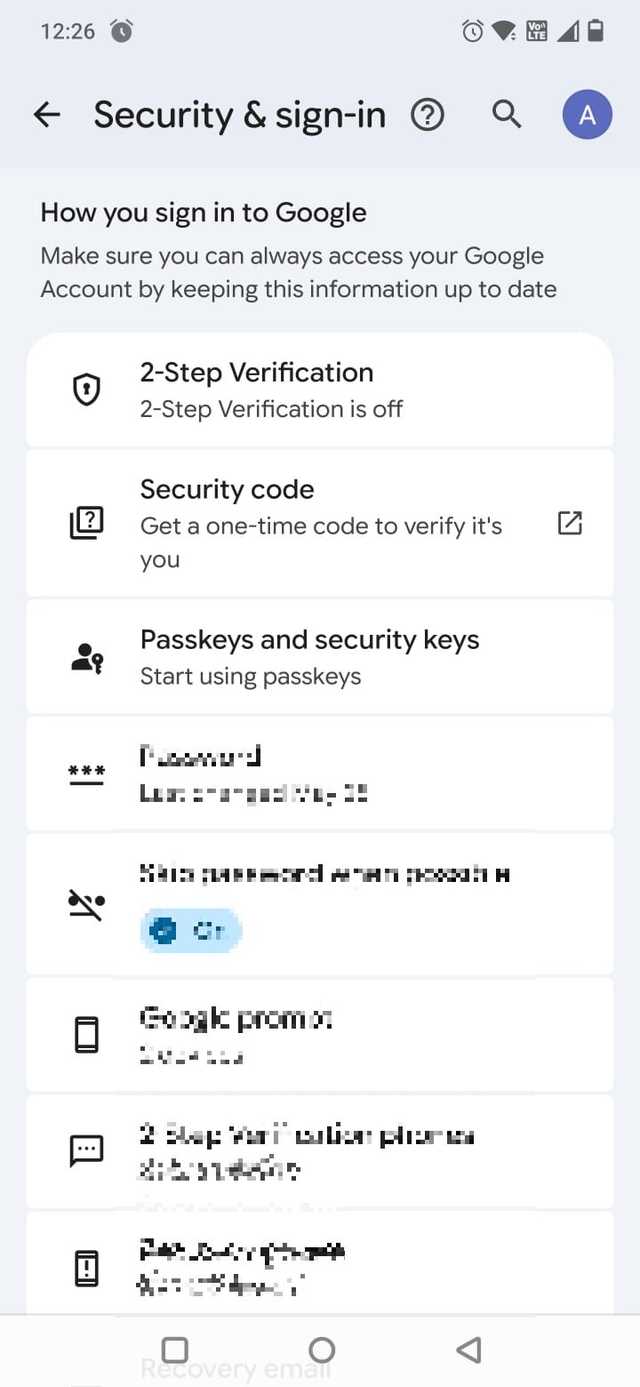
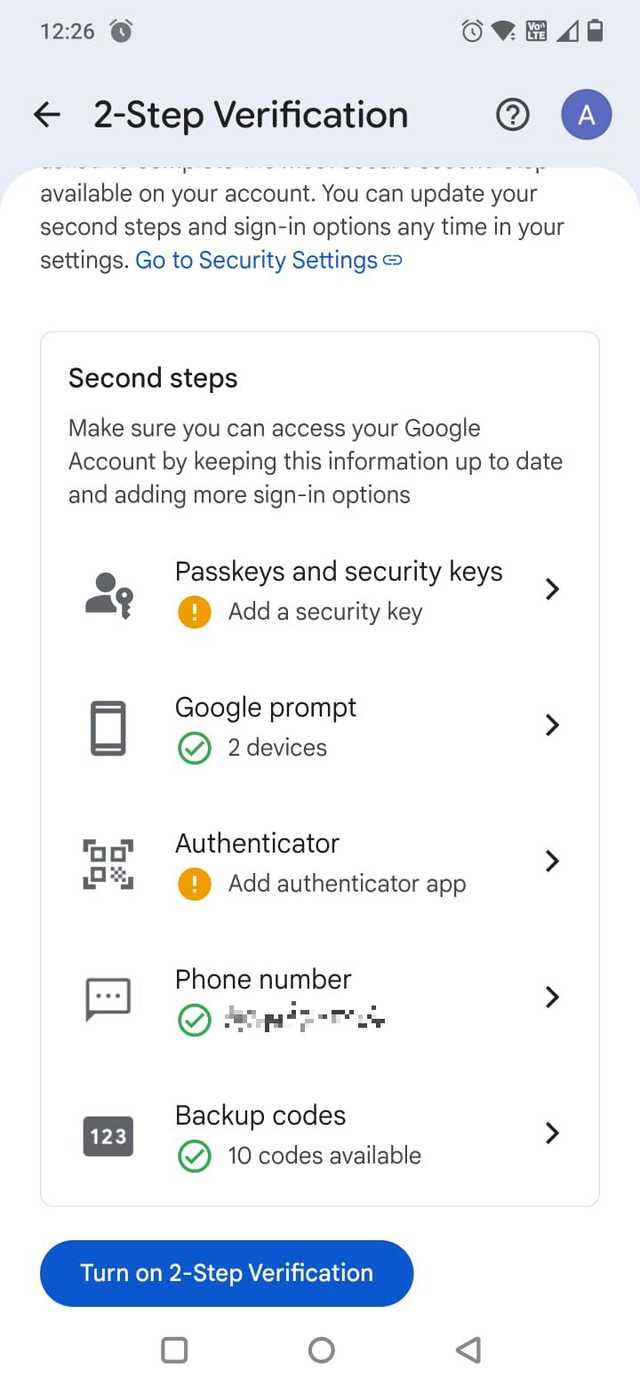
A maioria dos novos telefones recomenda que você ative o 2FA para sua conta do Google, mas é aí que a maioria das pessoas para.
Quando configuro um novo telefone, analiso meus aplicativos mais importantes e ativo o 2FA para cada um: banco, e-mail, gerenciador de senhas, armazenamento em nuvem e mídia social.
Depois de ativá-lo, mesmo que alguém obtenha sua senha, ainda não conseguirá entrar sem a segunda etapa de verificação.
Em um novo dispositivo, geralmente começo com minha conta do Google. eu vou para Configurações > Google > Gerencie sua Conta do Google > Segurança & entrar > Verificação em duas etapas e ligue-o.
Em seguida, ativo o 2FA em aplicativos que lidam com dinheiro, identidade ou arquivos pessoais. Para ativá-lo, você deve acessar as configurações de segurança de cada aplicativo e procurar a seção segurança ou 2FA.
Quando possível, prefiro usar um aplicativo autenticador como o Google Authenticator em vez de SMS porque é mais difícil de interceptar.
Depois de alguns minutos de configuração, tudo o que me interessa fica mais difícil de invadir.
Bloquear notificações na tela
Mantenha as visualizações ocultas
![]()
Credit: Lucas Gouveia / Android Police
É uma das vulnerabilidades de segurança mais críticas que as pessoas muitas vezes ignoram. Sua tela de bloqueio pode mostrar OTPs, alertas bancários, visualizações de e-mail e mensagens sem exigir uma única etapa de autenticação.
Por padrão, muitos telefones exibem visualizações completas das mensagens. Embora isso seja ótimo para conveniência, é péssimo para privacidade.
É por isso que uma das primeiras coisas que ajusto em um novo dispositivo Android é a quantidade de informações que as notificações podem mostrar quando a tela está desligada.
No Android, você encontrará isso em Configurações > Notificações > Notificações na tela de bloqueio. eu mudo para Ocultar conversas e notificações silenciosas ou, quando estou viajando ou trabalhando em espaços compartilhados, Não mostrar nenhuma notificação.
Você ainda recebe vibrações, alertas sonoros e ícones; apenas não os detalhes pessoais.
A mudança leva alguns segundos, mas elimina um dos maiores vazamentos de privacidade do mundo real.
Limitar o acesso ao microfone e à câmera
Evite que os aplicativos ouçam ou assistam silenciosamente
![]()
Credit: Lucas Gouveia / Android Police | Marynova / Shutterstock
Outra coisa que faço com qualquer telefone novo é revisar quais aplicativos podem acessar meu microfone e câmera.
Começo verificando Configurações > Privacidade > Gerenciador de permissões e indo direto para Câmera e Microfone. A maioria dos aplicativos não precisa de nenhum deles.
Se a função principal de um aplicativo não tiver nada a ver com fotos, gravação ou entrada de voz, mudo para Não permita ou Permitir apenas durante o uso do aplicativo.
Ele bloqueia o acesso em segundo plano, o que significa que os aplicativos não podem ativar silenciosamente o microfone ou a câmera em segundo plano. Se um aplicativo precisar de acesso à câmera ou ao microfone, ele solicitará permissão.
Também reviso as alternâncias de todo o sistema em Privacidade > Acesso ao microfone e Acesso à câmera. Desativar qualquer um deles desliga os sensores de todos os aplicativos ao mesmo tempo, o que é perfeito quando estou viajando ou usando Wi-Fi público.
Alguns ajustes que fazem uma grande diferença
Para muitos, garantir a segurança do telefone pode parecer uma tarefa desagradável. Geralmente é algo em que pensar somente depois que algo dá errado.
No entanto, no Android, alguns ajustes iniciais podem evitar a maioria dos problemas que levam ao roubo de contas, perda de dados ou fraude de identidade.
Fazer pequenas alterações, como restringir as permissões de aplicativos, bloquear seu SIM, revisar dispositivos conectados e manter as notificações privadas, pode reduzir significativamente as formas como seus dados podem ser vazados ou usados indevidamente.